今天給大家帶來宏基筆記本電腦如何設置一鍵U盤啟動?,宏基筆記本電腦設置的方法一鍵U盤啟動?,讓您輕鬆解決問題。
不同品牌的電腦有不同的bios設置方法,雖然這對於很多用戶來說是十分麻煩的,但是在之前的文章中小編也介紹了很多不同品牌電腦bios設置的方法,今天,應眾多用戶的需求,小編來介紹一下宏基筆記本電腦一鍵U盤啟動的設置方法,看大家的需求,貌似使用宏基筆記本電腦的用戶是不在少數的吧!好了,下麵咱們言歸正傳,具體的來介紹一下吧具體方法如下:
1首先,咱們需要重啟一下自己的宏基筆記本電腦,然後在電腦出現開機畫麵的時候,咱們按下鍵盤上的F2進入到電腦的bios設置界麵中,之後在這個界麵中咱們就隻能使用回車鍵和方向鍵來進行操作了,咱們在main菜單中選中其中的F12 Boot Menu選項並單擊回車,之後咱們在彈出的窗口中將“Disabled”默認選項更改為“Enabled”。
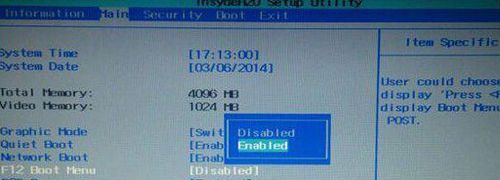 2
2完成上述設置之後,咱們需要按下鍵盤上的F10保存之前的設置,這一步是一定不能忘記的,如果忘記保存的話,咱們就需要全部重新來操作一次了,之後咱們重啟宏基筆記本電腦,將自己的U盤啟動盤插入到電腦中。
注意:如果你的筆記本電腦不能使用快捷鍵啟動U盤,可以參考進入BIOS設置U盤啟動的方法:http://m.upandashi.com/UPBIOS/提示:下圖僅供參考,如果你的快捷啟動窗口圖和此圖不一樣也沒關係,方法都是一樣的!
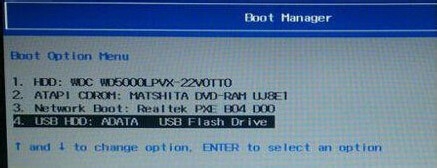 3
3在電腦出現開機畫麵之後,咱們按下鍵盤上的F12進入如下圖中所示的界麵,咱們需要在其中選擇USB HDD這一項,將其設置為第一項並單擊回車確定,這樣咱們就可以進入到U盤裝係統的畫麵中了。

以上就是宏基筆記本電腦如何設置一鍵U盤啟動?,宏基筆記本電腦設置的方法一鍵U盤啟動?教程,希望本文中能幫您解決問題。
電腦軟件相關教程